excel2007设置表格的具体步骤
时间:2022-10-26 17:47
你是否想了解excel2007?下面就是excel2007设置表格的具体步骤,赶紧来看一下吧。
excel2007设置表格的具体步骤
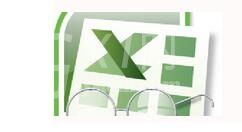
我们需要先打开excel2007软件,用鼠标选择表格需要的列数行数,右击鼠标,点击“设置单元格格式”。
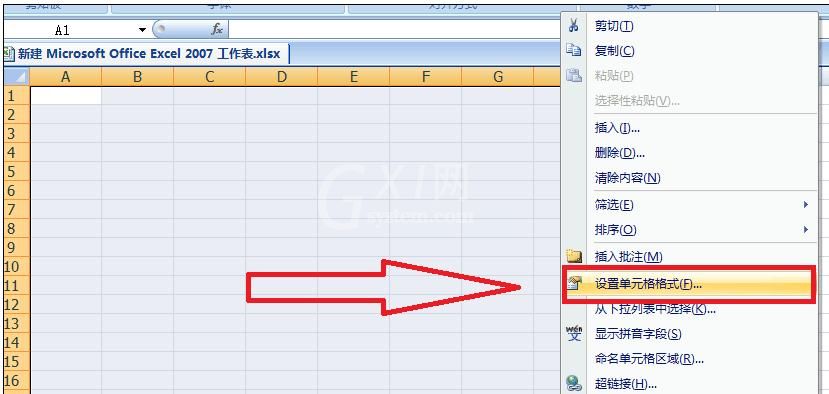
然后我们点击“边框”,在“预置”中选择“外边框”和“内部”边框,点击确定。
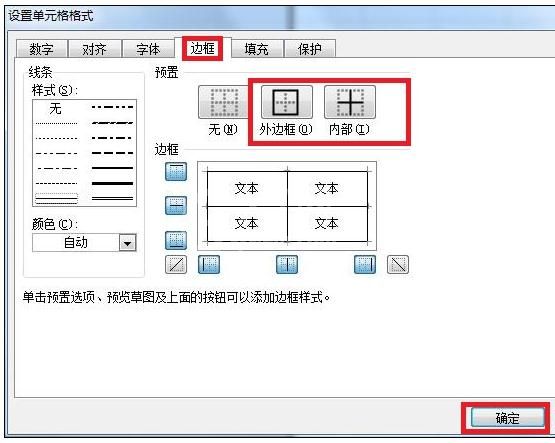
接着我们用鼠标选中表格的标题栏,右击鼠标,点击“对齐”,勾选“合并单位格”,点击确定。
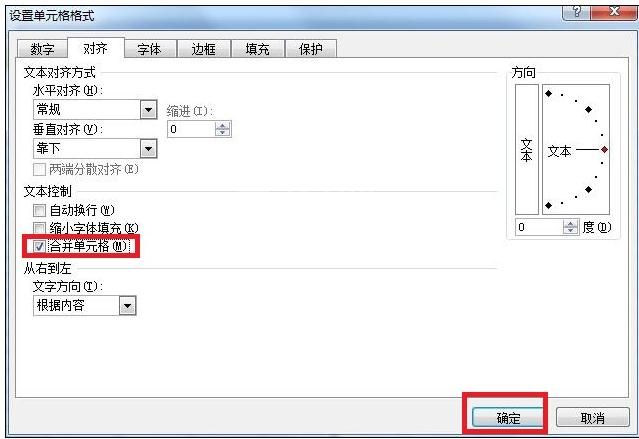
这时用鼠标选中表格的所有行列,右击鼠标,点击对齐,将水平对齐和垂直对齐都设置为“居中”,这样每个小格的文字都在中间位置。
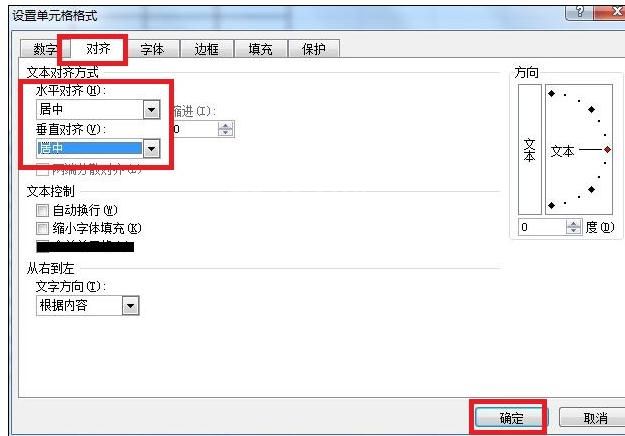
然后我们输入要制作的表格的所有内容,点击左上角的保存即可。
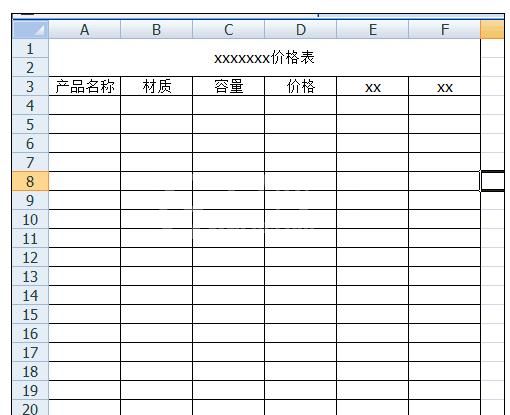
看完上文为你们讲述的excel2007设置表格的具体步骤,大家是不是都学会了呀!



























